Une fois votre surface créée, vous pouvez l'afficher, le thématiser et l'analyser comme toute autre surface raster dans AutoCAD Map 3D.
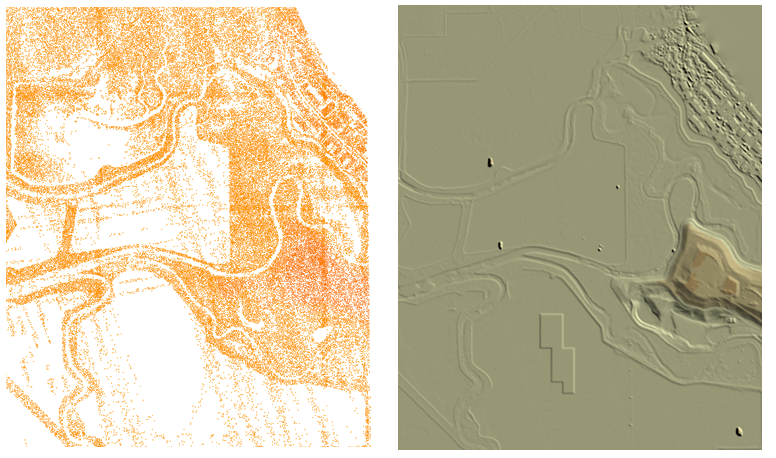
Une surface créée à partir d'un nuage de points peut fournir une vue très détaillée du terrain.
Le gestionnaire de surface vous permet également d'attribuer plusieurs fichiers d'entrée à un seul fichier de surface à l'aide de groupes de fusion. Vous pouvez, par exemple, créer un groupe de fusion pour appliquer un filtre spatial à plusieurs fichiers d'entrée. Les fichiers source d'un groupe fusionné doivent utiliser le même système de coordonnées.
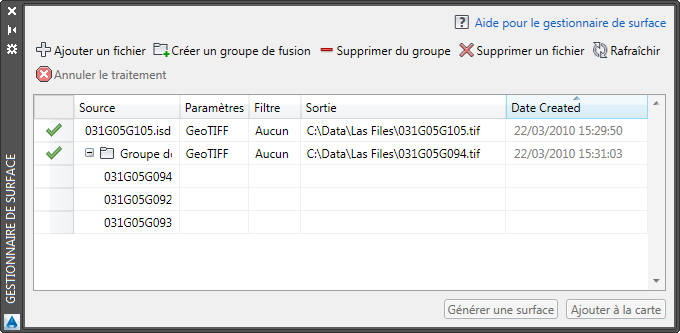
Gestionnaire de surface
Avant de créer une surface à partir de données de nuages de points, vérifiez que les données sont projetées dans un système de coordonnées local qui utilise des pieds ou des mètres pour les unités verticales. Si les données source ne se trouvent pas dans un système de coordonnées local, vous pouvez leur attribuer un système local dans le gestionnaire des nuages de points ou affecter un système local à votre dessin. L'affectation d'un système de coordonnées local aux données de nuages de points à l'aide du gestionnaire des nuages de points permet d'améliorer les performances.
AutoCAD Map 3D ré-échantillonne automatiquement les surfaces raster lorsque vous appliquez un zoom sur votre carte. Cependant, les surfaces ne s'affichent pas parfaitement à certains niveaux de zoom, surtout à de petites échelles. Pour améliorer l'apparence de la surface dans votre carte, vous pouvez ré-échantillonner l'image raster en cliquant sur le calque raster avec le bouton droit de votre souris dans le gestionnaire d'affichage et en sélectionnant Ré-échantillonner le raster. Si le ré-échantillonnage de la surface n'améliore pas la qualité de l'image, affichez la grille à une plus grande échelle.